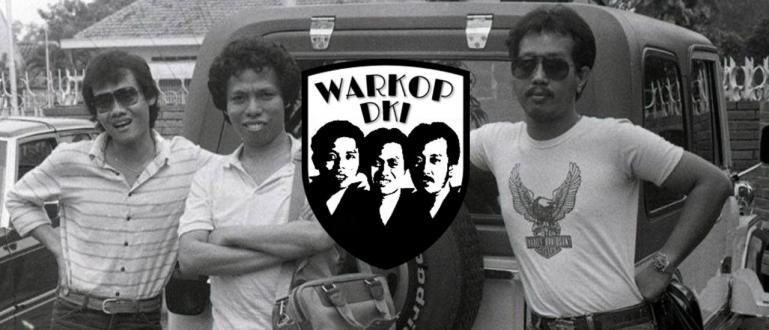FBలో చాలా అవమానకరమైన ఫోటోలు ఉన్నాయా? అప్లికేషన్ ద్వారా లేదా అప్లికేషన్ లేకుండా Facebookలో ఫోటోలను సులభంగా ఎలా తొలగించాలో ఇక్కడ ఉంది (అప్డేట్ 2020)
చాలా కాలంగా ఉన్న అత్యంత జనాదరణ పొందిన సామాజిక మాధ్యమాలలో ఒకటిగా, మా ఖాతాలో చాలా ఫోటోలు చెల్లాచెదురుగా ఉన్నాయి ఫేస్బుక్. అది నీ ఫోటో కాదో నాకు తెలియదు అప్లోడ్ తాము, అలాగే ఆటాగ్లు స్నేహితులు మరియు బంధువుల ద్వారా.
చాలా ఫోటోలలో, కొన్ని లేవు ఫోటోలు అవమానకరమైనవిగా వర్గీకరించబడ్డాయి aka ఇబ్బందికరమైన మరియు మీరు ఈ సమయంలో తొలగించాలని కోరుకుంటున్నాను. కొంతమందికి కూడా, వారు తమ ఫేస్బుక్లోని అన్ని ఫోటోలను కూడా తొలగించాలనుకుంటున్నారు.
అందువల్ల, ఈసారి జాకా మీకు చిట్కాలను ఇస్తుంది FB (Facebook)లో ఫోటోలను ఎలా తొలగించాలి శాశ్వతంగా. ఎలా ఇష్టం? రండి, ఈ కథనంలో మరిన్ని చూడండి.
FB (Facebook)లో ఫోటోలను శాశ్వతంగా తొలగించే మార్గాల సేకరణ
ఈ కథనంలో, Facebookలో ఫోటోలను ఎలా తొలగించాలో ApkVenue మీకు తెలియజేస్తుంది. అలియాస్లను ఒక్కొక్కటిగా ఎంపిక చేసి తొలగించడం నుండి, అన్ని ఫోటోలను పూర్తిగా తొలగించడం వరకు.
అప్లికేషన్ ద్వారా మాత్రమే కాదు, ApkVenue ప్రత్యామ్నాయాన్ని కూడా సిద్ధం చేసింది ఫేస్బుక్లోని అన్ని ఫోటోలను ఎలా తొలగించాలి బ్రౌజర్తో పాటు FB లైట్ అప్లికేషన్ ద్వారా.
HP (అప్లికేషన్స్)లో FBలో ఫోటోలను త్వరగా తొలగించడం ఎలా
అన్నింటిలో మొదటిది, Facebook అప్లికేషన్ని ఉపయోగించి Facebookలో ఫోటోలను ఎలా తొలగించాలో ApkVenue మీకు తెలియజేస్తుంది. ఈ పద్ధతి సులభమైనదిగా పరిగణించబడుతుంది మరియు 1 నిమిషం కంటే తక్కువ సమయం మాత్రమే పడుతుంది.
ఇక్కడ దశలు ఉన్నాయి:
- దశ 1: మీ సెల్ఫోన్లో ఫేస్బుక్ అప్లికేషన్ లేకపోతే దాన్ని డౌన్లోడ్ చేసుకోండి. దిగువన ApkVenue అందించే లింక్ ద్వారా మీరు దీన్ని డౌన్లోడ్ చేసుకోవచ్చు:
 యాప్లు సోషల్ & మెసేజింగ్ Facebook, Inc. డౌన్లోడ్ చేయండి
యాప్లు సోషల్ & మెసేజింగ్ Facebook, Inc. డౌన్లోడ్ చేయండి దశ 2: తర్వాత యాప్ను ఇన్స్టాల్ చేయండి ప్రవేశించండి మీ Facebook ఖాతాను ఉపయోగించడం.
దశ 3: లాగిన్ అయిన తర్వాత, అప్లికేషన్ యొక్క ప్రధాన పేజీకి వెళ్లండి. మీ ప్రొఫైల్ ఫోటోపై క్లిక్ చేయండి FB ప్రొఫైల్ తెరవడానికి.
దశ 4: ప్రొఫైల్ పేజీలో, స్క్రోల్ చేయండి మీరు కనుగొనే వరకు డౌన్ ఫోటోలు. బటన్ పై క్లిక్ చేయండి.

దశ 5: మీరు ఏ ఫోటోలను తొలగించాలనుకుంటున్నారో నిర్ణయించుకోండి. ఇది ఇప్పటికే ఉంటే, ఫోటోపై క్లిక్ చేయండి ది.
దశ 6: ఉన్న మెను బటన్పై క్లిక్ చేయండి 3 చుక్కల చిహ్నం ఎగువ కుడి మూలలో. అప్పుడు, ఎంపికను ఎంచుకోండి ఫోటోను తొలగించండి ఫోటోను తొలగించడానికి.

బ్రౌజర్ని ఉపయోగించి FBలో ఫోటోలను త్వరగా తొలగించడం ఎలా
మీరు ల్యాప్టాప్ లేదా PCని ఉపయోగిస్తున్నట్లయితే, అనుసరించడానికి మీ సెల్ఫోన్ను తెరవడానికి మీరు అలసిపోనవసరం లేదు fb ప్రొఫైల్ ఫోటోను ఎలా తొలగించాలి.
మీరు నేరుగా ఫోటోలను కూడా తొలగించవచ్చు Facebook సైట్. ఎలా అని ఆసక్తిగా ఉందా? చూద్దాం ముఠా!
- దశ 1: మీ PC లేదా ల్యాప్టాప్లో ఇన్స్టాల్ చేయబడిన బ్రౌజర్ అప్లికేషన్ను తెరవండి. ApkVenue ఉపయోగించమని సూచించింది గూగుల్ క్రోమ్, ముఠా. ఇక్కడ, Jaka డౌన్లోడ్ లింక్ను ఇస్తుంది:
 Google Inc. బ్రౌజర్ యాప్లు. డౌన్లోడ్ చేయండి
Google Inc. బ్రౌజర్ యాప్లు. డౌన్లోడ్ చేయండి దశ 2: ఇన్స్టాల్ చేసిన తర్వాత, Google Chrome అప్లికేషన్ను తెరిచి, ఆపై చిరునామాను టైప్ చేయండి ఫేస్బుక్ (//www.facebook.com/) కాలమ్లో చిరునామా రాయవలసిన ప్రదేశం. నొక్కండి నమోదు చేయండి సైట్ తెరవడానికి.
దశ 3: మీ FB ఖాతాను ఉపయోగించి లాగిన్ చేయండి. ప్రధాన పేజీలో, క్లిక్ చేయండి బాణం చిహ్నం ఎగువ కుడి మూలలో క్రిందికి, ఆపై ఒక ఎంపికను ఎంచుకోండి మీ ప్రొఫైల్ చూడండి.

- దశ 4: ప్రొఫైల్ పేజీలో, ట్యాబ్పై క్లిక్ చేయండి ఫోటోలు మీ FB ఖాతాలో ఫోటో సేకరణను తెరవడానికి. అప్పుడు, మీరు తొలగించాలనుకుంటున్న ఫోటోలను ఎంచుకోండి.

- దశ 5: పూర్తి పరిమాణాన్ని తెరవడానికి ఫోటోపై క్లిక్ చేయండి. అప్పుడు, క్లిక్ చేయండి డాట్ చిహ్నం 3 ఎగువ కుడివైపున ఆపై ఎంపికలపై క్లిక్ చేయండి ఫోటోను తొలగించండి ఫోటోను తొలగించడానికి.

FBలో ఫోటోలను ఒకేసారి తొలగించడం ఎలా (ఆల్బమ్)
కాబట్టి, మీరు ఒకేసారి FBలో బహుళ ఫోటోలను తొలగించాలనుకుంటే? పై పద్ధతిని ఉపయోగించడం చాలా క్లిష్టంగా ఉంటుంది ఎందుకంటే మీరు ఫోటోలను ఒక్కొక్కటిగా ఎంచుకోవాలి.
సరే, ఈ విధంగా, జాకా మీకు నేర్పుతుంది FBలో ఫోటోలను వేగంగా తొలగించడం ఎలా, అవి లోపల ఉన్న ఫోటోలను తొలగించడం ఆల్బమ్ ఒక సమయంలో.
ఈ పద్ధతి కోసం, మీరు దీన్ని అప్లికేషన్లో లేదా బ్రౌజర్లో చేయవచ్చు. అయితే, ఈ ట్యుటోరియల్ కోసం, బ్రౌజర్ని ఉపయోగించి FBలో ఫోటోలను త్వరగా ఎలా తొలగించాలో ApkVenue ఒక ఉదాహరణ ఇస్తుంది.
దశ 1: తెరవండి ప్రొఫైల్ మీ FB, ఆపై ట్యాబ్ను ఎంచుకోండి ఫోటోలు.
దశ 2: ట్యాబ్ని ఎంచుకోండి ఆల్బమ్, ఆపై మీరు అన్ని ఫోటోలను తొలగించాలనుకుంటున్న ఆల్బమ్ను ఎంచుకోండి.
దశ 3: ఆల్బమ్ మీరే రూపొందించుకున్న ఆల్బమ్ అని నిర్ధారించుకోండి. మీరు ఇతర వ్యక్తులు సృష్టించిన ఆల్బమ్లను తొలగించలేరు.
దశ 4: క్లిక్ చేయండి డాట్ చిహ్నం 3 ఎగువ కుడివైపున ఆపై ఎంపికలపై క్లిక్ చేయండి ఆల్బమ్ను తొలగించండి ఆల్బమ్ని తొలగించడానికి. మీ ఫోటోలు ఒకేసారి తొలగించబడతాయి.

FB లైట్లో ఫోటోలను ఎలా తొలగించాలి
FB లైట్ లేదా ఫేస్బుక్ లైట్ బంగాళాదుంప సెల్ఫోన్ను ఉపయోగించే మీలో కానీ ఫేస్బుక్ను సాఫీగా కొనసాగించాలనుకునే వారికి ఇది ప్రత్యామ్నాయం. FB Lite కోటాలో కూడా మరింత సమర్థవంతంగా పనిచేస్తుందని మీకు తెలుసు.
సరే, ఇప్పుడు జాకా FB లైట్లో ఫోటోలను తక్షణమే ఎలా తొలగించాలో నేర్పించాలనుకుంటున్నారు. ఎలా? దీన్ని చివరి వరకు అనుసరించండి, ముఠా!
- దశ 1: జాకా క్రింద అందించే లింక్ ద్వారా FB లైట్ అప్లికేషన్ను డౌన్లోడ్ చేయండి:
 యాప్లు సోషల్ & మెసేజింగ్ Facebook, Inc. డౌన్లోడ్ చేయండి
యాప్లు సోషల్ & మెసేజింగ్ Facebook, Inc. డౌన్లోడ్ చేయండి దశ 2: FB లైట్ని ఇన్స్టాల్ చేసి, ఆపై మీ ఖాతాతో లాగిన్ చేయడానికి దాన్ని తెరవండి.
దశ 3: ప్రధాన పేజీలో, మీ ప్రొఫైల్ ఫోటోపై క్లిక్ చేయండి FB ప్రొఫైల్ తెరవడానికి.
దశ 4:స్క్రోల్ చేయండి మీరు ఫోటోలను కనుగొనే వరకు క్రిందికి స్క్రోల్ చేయండి. బటన్ పై క్లిక్ చేయండి.

దశ 5: మీరు తొలగించాలనుకుంటున్న ఫోటోను కనుగొనండి. ఫోటో మీరే అప్లోడ్ చేసిన ఫోటో అని నిర్ధారించుకోండి.
దశ 6: ఫోటో వచ్చేలా క్లిక్ చేయండి. అప్పుడు క్లిక్ చేయండి 3 చుక్కల చిహ్నం ఎగువ కుడి మూలలో. ఒక ఎంపికను ఎంచుకోండి తొలగించు ఫోటోలను తొలగించడానికి.

ఇతరుల FBలో ఫోటోలను ఎలా తొలగించాలి (ట్యాగ్లను తీసివేయడం)
ఫేస్బుక్లో ఇతరుల ఫోటోలను సేవ్ చేసుకునే ఫీచర్ ఉంది టాగ్లు. ఇతర వ్యక్తులు మిమ్మల్ని ట్యాగ్ చేస్తే, ఫోటో మీ ప్రొఫైల్లో కనిపిస్తుంది.
వాస్తవానికి ఇది ఇతరుల FBలో ఫోటోలను తొలగించే మార్గం కాదు, కానీ మీ FBలో ఫోటో కనిపించకుండా ట్యాగ్లను తీసివేయండి. ఇక్కడ దశలు ఉన్నాయి:
దశ 1: అప్లికేషన్ లేదా బ్రౌజర్ ద్వారా Facebookని తెరవండి.
దశ 2: మీ ప్రొఫైల్కు వెళ్లి ట్యాబ్ కోసం చూడండి ఫోటోలు.
దశ 3: ఫోటోల మెనులో, ఎంచుకోండి మీ ఫోటోలు. మీరు ట్యాగ్లను తీసివేయాలనుకుంటున్న ఫోటోలలో ఒకదానిపై క్లిక్ చేయండి.

- దశ 4: నొక్కండి 3 చుక్కల చిహ్నం ఫోటో యొక్క కుడి ఎగువ మూలలో. అప్పుడు ఎంపికను ఎంచుకోండి ట్యాగ్లను తీసివేయండి మీ ప్రొఫైల్ నుండి ఫోటోను తీసివేయడానికి.

- దశ 1: ఈ ఫోటోలు శాశ్వతంగా తొలగించబడవని గుర్తుంచుకోండి. ఈ ఫోటో మిమ్మల్ని ట్యాగ్ చేసిన వ్యక్తి ప్రొఫైల్లో అలాగే ఉంటుంది. ఈ ఫోటో ఇకపై మీ ప్రొఫైల్లో కనిపించదు.
అది ఫేస్బుక్లో ఫోటోలను ఎలా తొలగించాలి శాశ్వతంగా మరియు తక్షణ మార్గంలో. ఇప్పుడు, మీ Facebook ఖాతాలో ఉన్న అవమానకరమైన లేదా ఇబ్బందికరమైన అన్ని ఫోటోలను తొలగించడానికి మీరు ఇబ్బంది పడనవసరం లేదు.
తదుపరి జలంటికస్ కథనంలో మళ్లీ కలుద్దాం!
గురించిన కథనాలను కూడా చదవండి ట్యుటోరియల్స్ లేదా ఇతర ఆసక్తికరమైన కథనాలు పరమేశ్వర పద్మనాభ